1、在插入选项卡中点击图片,选择其中的本地图片,插入一张合适的背景图片。

2、选中背景图片,鼠标拖动调整其大小,摆放在页面的上半部分。
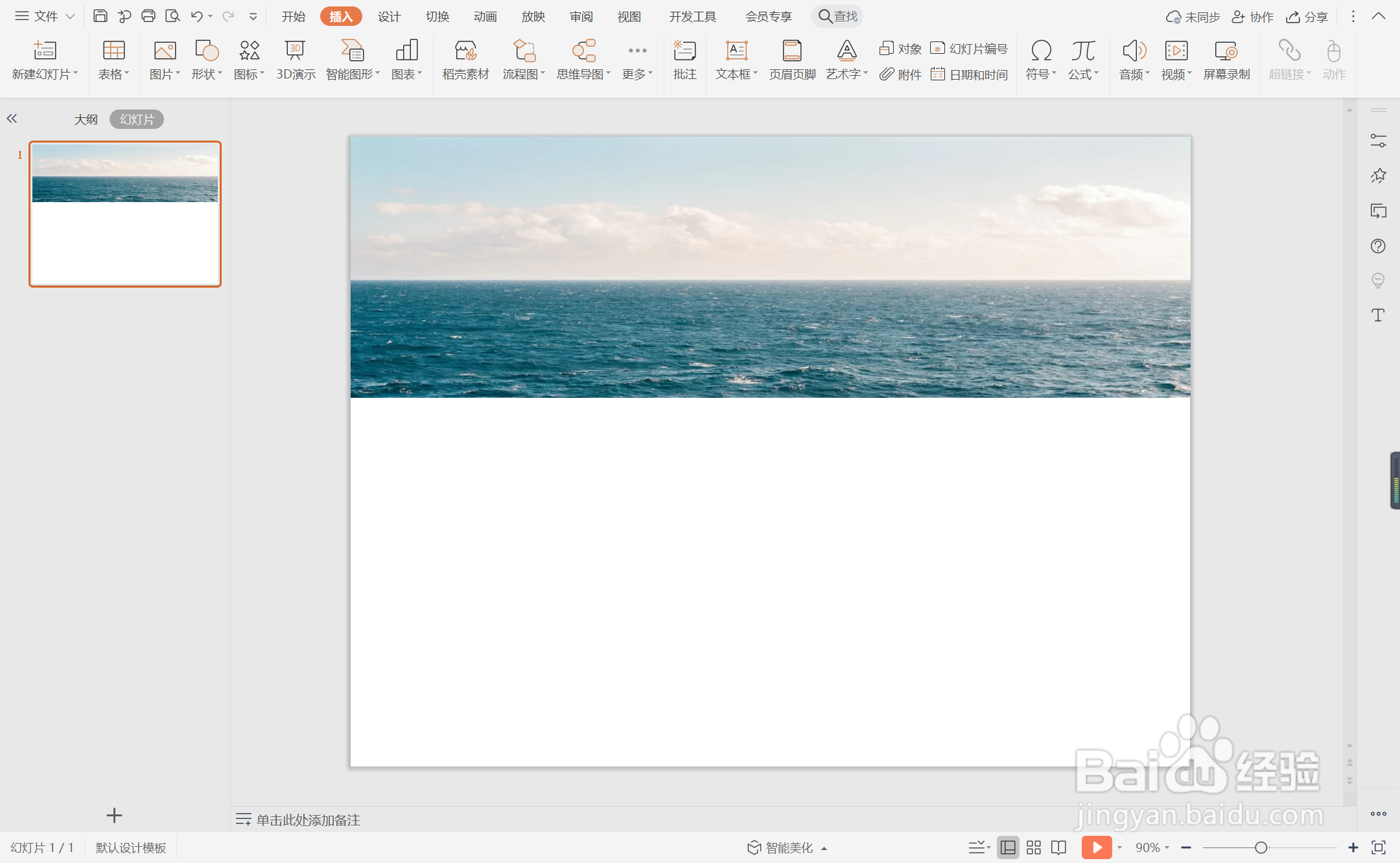
3、在插入选项卡中点击形状,选择其中的矩形。

4、在页面上绘制出形状,放置在页面的左侧位置,并与背景图片交错进行摆放。

5、选中矩形,在绘图工具中点击填充,选择橙色进行填充,并设置为无边框。

6、在矩形中输入序号,字体填充为白色,在矩形右侧输入标题,这样简洁矩形转场页就制作完成了。

时间:2024-10-22 14:55:17
1、在插入选项卡中点击图片,选择其中的本地图片,插入一张合适的背景图片。

2、选中背景图片,鼠标拖动调整其大小,摆放在页面的上半部分。
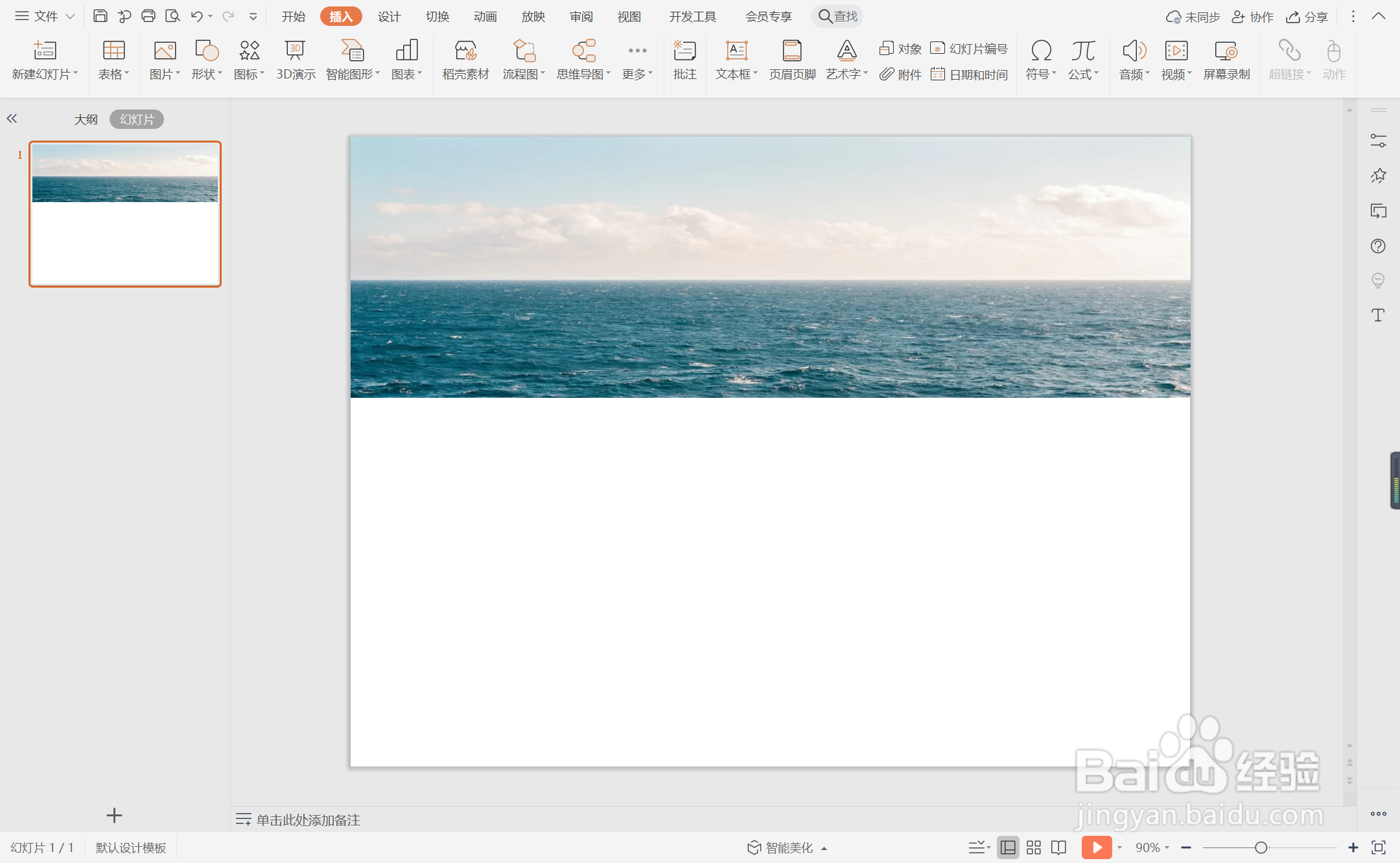
3、在插入选项卡中点击形状,选择其中的矩形。

4、在页面上绘制出形状,放置在页面的左侧位置,并与背景图片交错进行摆放。

5、选中矩形,在绘图工具中点击填充,选择橙色进行填充,并设置为无边框。

6、在矩形中输入序号,字体填充为白色,在矩形右侧输入标题,这样简洁矩形转场页就制作完成了。

